ウィジェットの設定方法
ウィジェットを設置すると、ロック画面の解除やアプリケーションを起動することなく素早く天気予報を表示できます。
スタンバイ
※ 利用にはiOS 17以上へのアップデートが必要です

設定の方法
iPhoneの「設定」-「スタンバイ」を開き、「スタンバイ」がオンになっていることを確認してください。
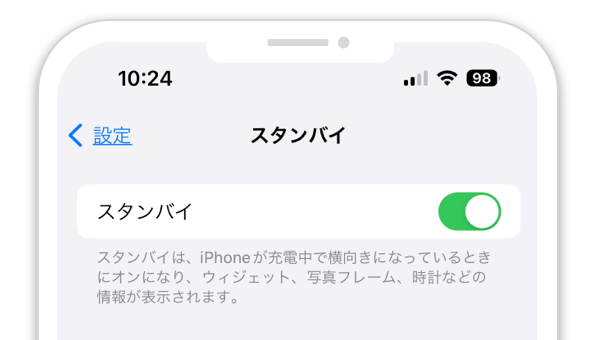
スタンバイを表示します
iPhoneをロックし充電コードに接続します。横向きにしてスタンドや壁に立てかけてください。

設定画面を開きます
変更したいウィジェットを長押しすると、設定画面が開くので、左上の「+」ボタンをタップします。

ウィジェットを選択します
左のアプリのリストから、Yahoo!天気を選択します。右側で設置したいウィジェットを選び、「ウィジェットを追加」をタップします。
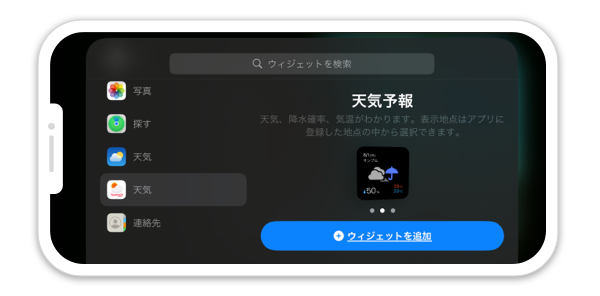
表示地点を選択します
先ほど追加されたウィジェットをタップします。
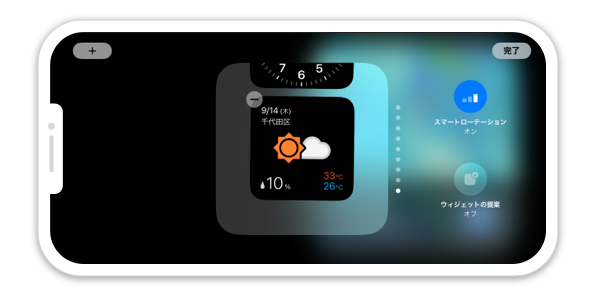
ウィジェットに表示する地点を選択します。
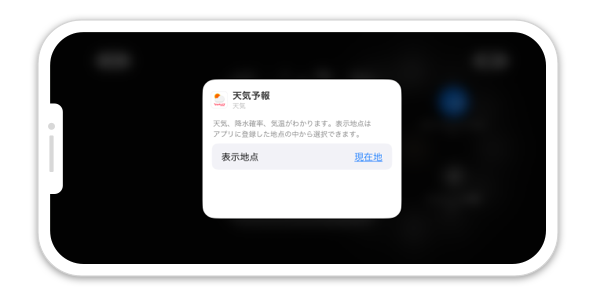
ウィジェットの表示を確認したら右上の完了ボタンをタップし設定が完了です。
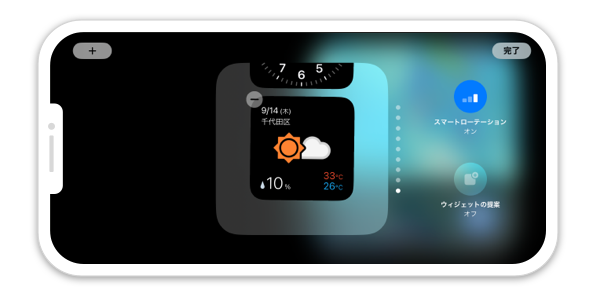
ロック画面用ウィジェット
※ 利用にはiOS 16以上へのアップデートが必要です
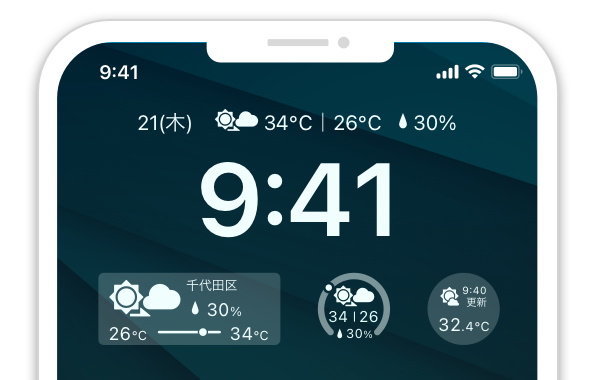
設定の方法
ロック画面を長押しし、画面下部のカスタマイズボタンをタップします
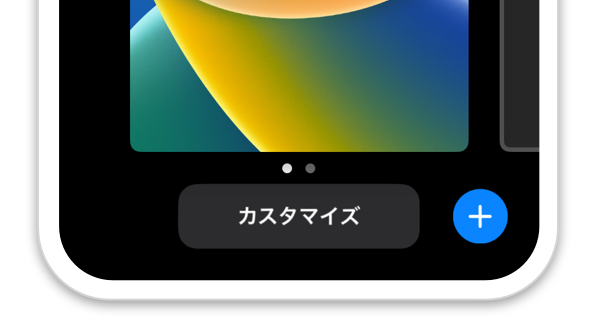
ウィジェットを設置したい枠をタップします
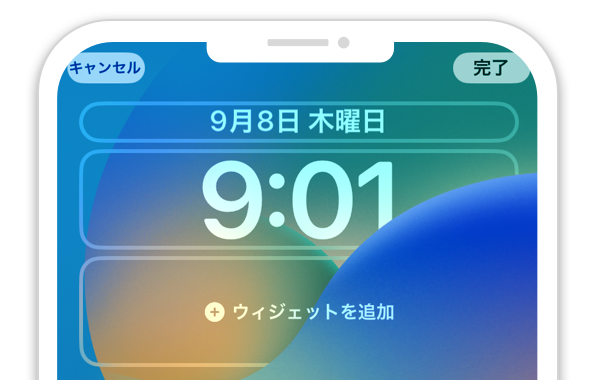
天気アプリを選択します
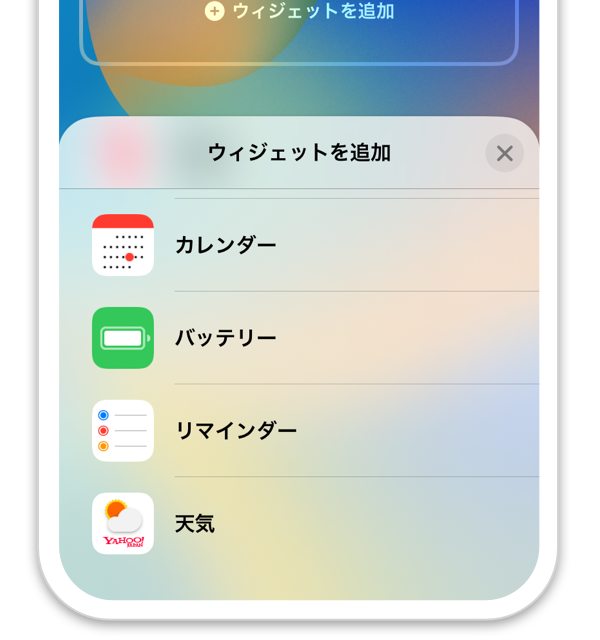
設置したいウィジェットをタップまたはドラッグします
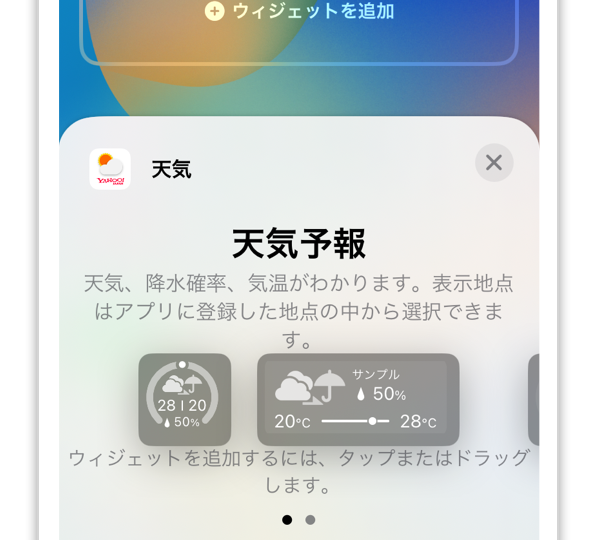
Yahoo!天気アプリが選択できない場合
ロック画面用のウィジェットが一覧に表示されない場合は以下の手順をお試しください。
- 「設定」アプリを起動
- 「一般」をタップ
- 「iPhoneストレージ」をタップ
- 「天気」をタップ
- 「Appを取り除く」をタップ
- 「Appを再インストール」をタップ
- Yahoo!天気アプリを起動
- ロック画面のカスタマイズ画面を開く
地点の設定の方法
ロック画面を長押しし、ウィジェットを編集状態にし、地点を設定したいウィジェットをタップします
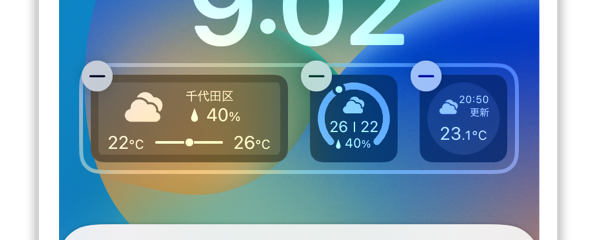
ウィジェットで表示する地点を選択します
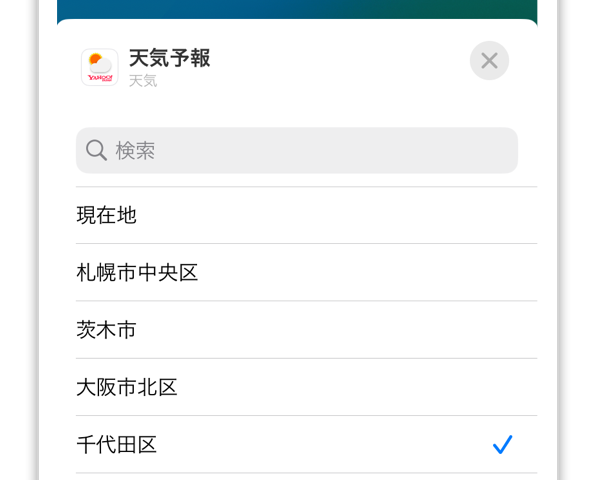
地点設定を変更しない場合、位置情報をオンにしている場合は現在地、位置情報がオフの場合は登録地点の1つ目の天気情報が表示されます。
ホーム画面用ウィジェット
※利用にはiOS 14以上へのアップデートが必要です。
選択画面に複数表示されない場合は、端末の再起動をお試しください。
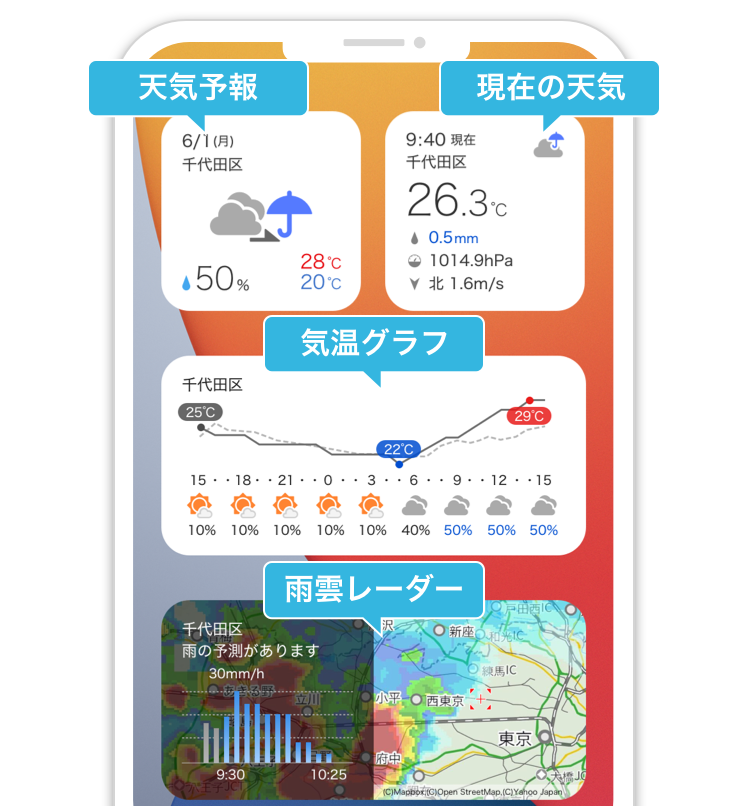
設定の方法
ホーム画面を長押しし、左上の+ボタンをタップします
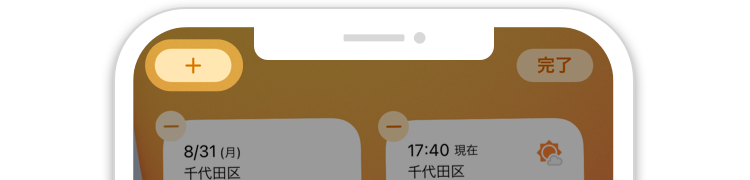
天気アプリを選択します
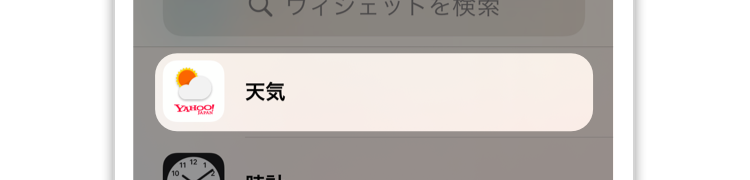
設置したいウィジェットを選んで追加をタップします
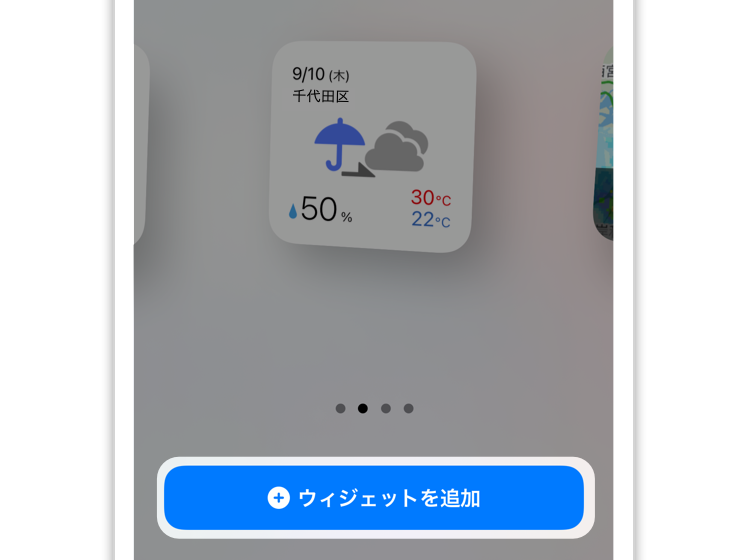
ウィジェットを長押しし「ウィジェットを編集」から地点を変更できます
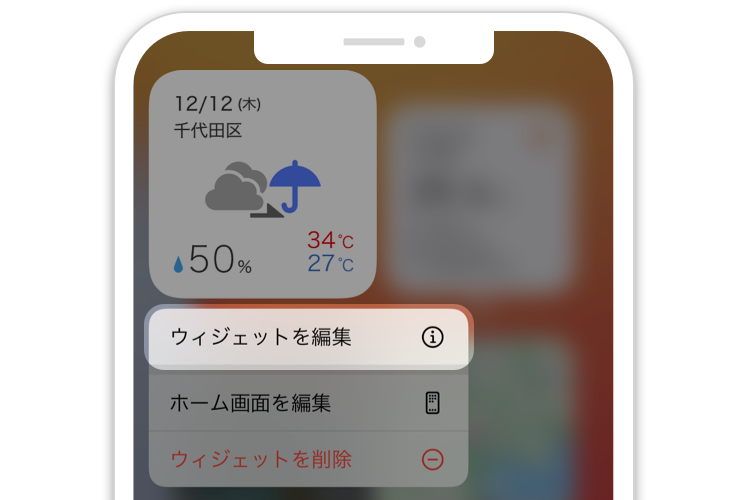
旧ウィジェット
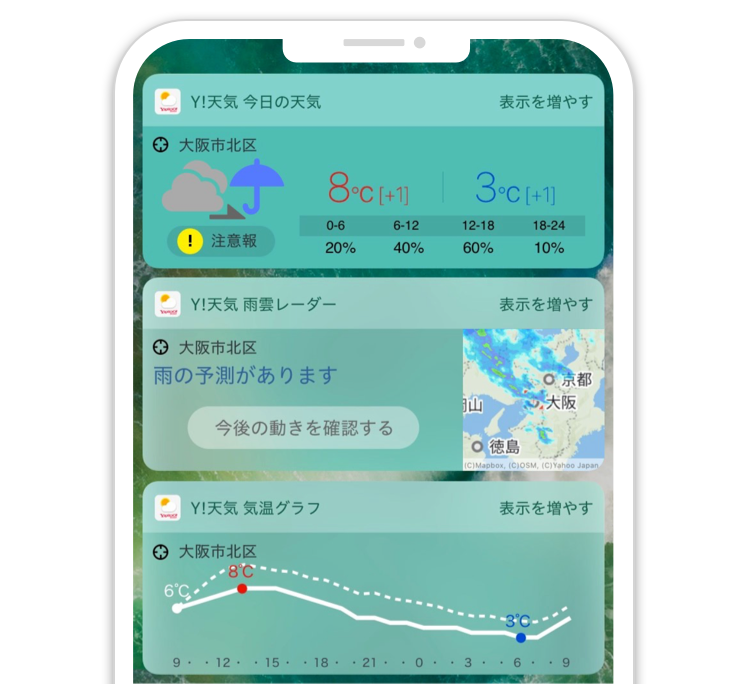
設定の方法
ホーム画面を右にフリックしウィジェット画面を表示します。
画面最下部にある「編集」をタップし追加します。

「ウィジェットを追加」の一覧で、追加したいウィジェットの「+」ボタンをタップします。
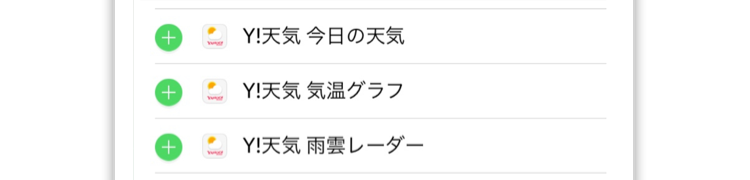
ウィジェットで表示する地点は「メニュー」→「アプリの設定」→「ウィジェット設定」から変更できます。